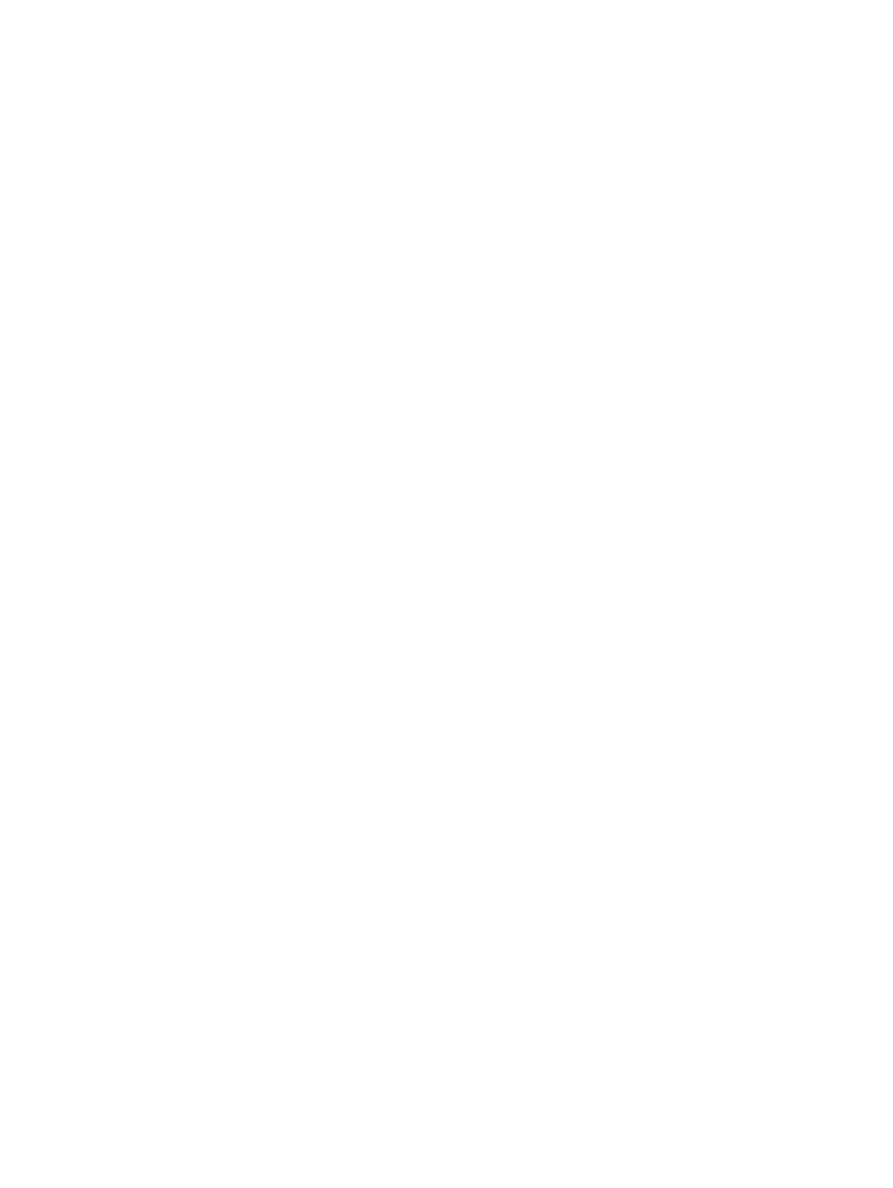
La stampante impiega molto tempo a stampare
Per aumentare il rendimento della stampante, verificare:
Se ci sono più applicazioni aperte contemporaneamente
Se vi sono più applicazioni aperte, il computer potrebbe non avere risorse sufficienti
affinché la stampante possa stampare alla velocità ottimale. Per aumentare la velocità
della stampante, durante la stampa chiudere tutte le applicazioni software non usate. Se
necessario, riavviare il sistema e inviare di nuovo il processo di stampa.
Stampa di documenti complessi, grafica o fotografie in corso
I documenti contenenti immagini o fotografie vengono stampati più lentamente rispetto ai
documenti di testo.
Per Windows, se il computer non dispone di memoria o spazio su disco sufficienti per
stampare il documento in condizioni regolari, è possibile passare alla modalità di memoria
bassa. L'utilizzo di questa opzione potrebbe ridurre la qualità di stampa. La modalità di
memoria bassa disattiva anche l'opzione di stampa 4800 x 1200 dpi ottimizzati*.
Per attivare la modalità di memoria bassa:
i
Aprire il driver di stampa (consultare la sezione
"Stampa di un documento"
).
ii
Fare clic sulla scheda
Nozioni fondamentali
, quindi sul pulsante
Funzioni avanzate
.
iii
Selezionare
Modalità memoria ridotta
.
iv
Stampare il documento.
*Fino a 4800 x 1200 dpi ottimizzati per la stampa a colori e 1200 dpi di input. Questa
impostazione utilizza temporaneamente una grande quantità di spazio sul disco rigido
(400 MB o più) e rallenta la stampa.
La cartuccia per fotografie, se presente, aumenta ulteriormente la qualità di stampa.
Controllare la qualità di stampa
La stampante stampa più lentamente se si seleziona
Migliore
o
Max dpi
come qualità di
stampa. Per accelerare la velocità della stampante, selezionare una modalità di qualità di
stampa diversa nel driver di stampa.
Il sensore automatico del tipo di carta è attivato
Quando l'opzione di sensore automatico del tipo di carta è attivata (consultare la sezione
"Uso del sensore automatico del tipo di carta"
), la stampante richiede alcuni secondi per
analizzare la prima pagina del processo di stampa e determinare il tipo di carta giusto.
Per accelerare la velocità di stampa, selezionare il tipo di carta specifico nel driver
di stampa.
Controllare la configurazione del sistema
•
Per i requisiti minimi del sistema, consultare la sezione
"Specifiche della stampante"
.
•
La memoria virtuale del sistema potrebbe non essere sufficiente. Aumentare
le dimensioni della memoria virtuale del sistema. Consultare la Guida per
Windows o Macintosh.
Controllare le impostazioni della porta e del cavo (solo Windows 98/Me)
•
Se si usa una connessione parallela usare un cavo parallelo IEEE-1284 per attivare le
comunicazioni bidirezionali.
•
Se si utilizza una connessione parallela, provare a passare ad una connessione USB.
Consultare la sezione
"Collegamento della stampante"
.
•
La configurazione delle impostazioni della porta del sistema non è impostata su ECP.
Consultare il manuale in dotazione al computer per informazioni su come modificare
l'impostazione della porta oppure rivolgersi al produttore del computer.
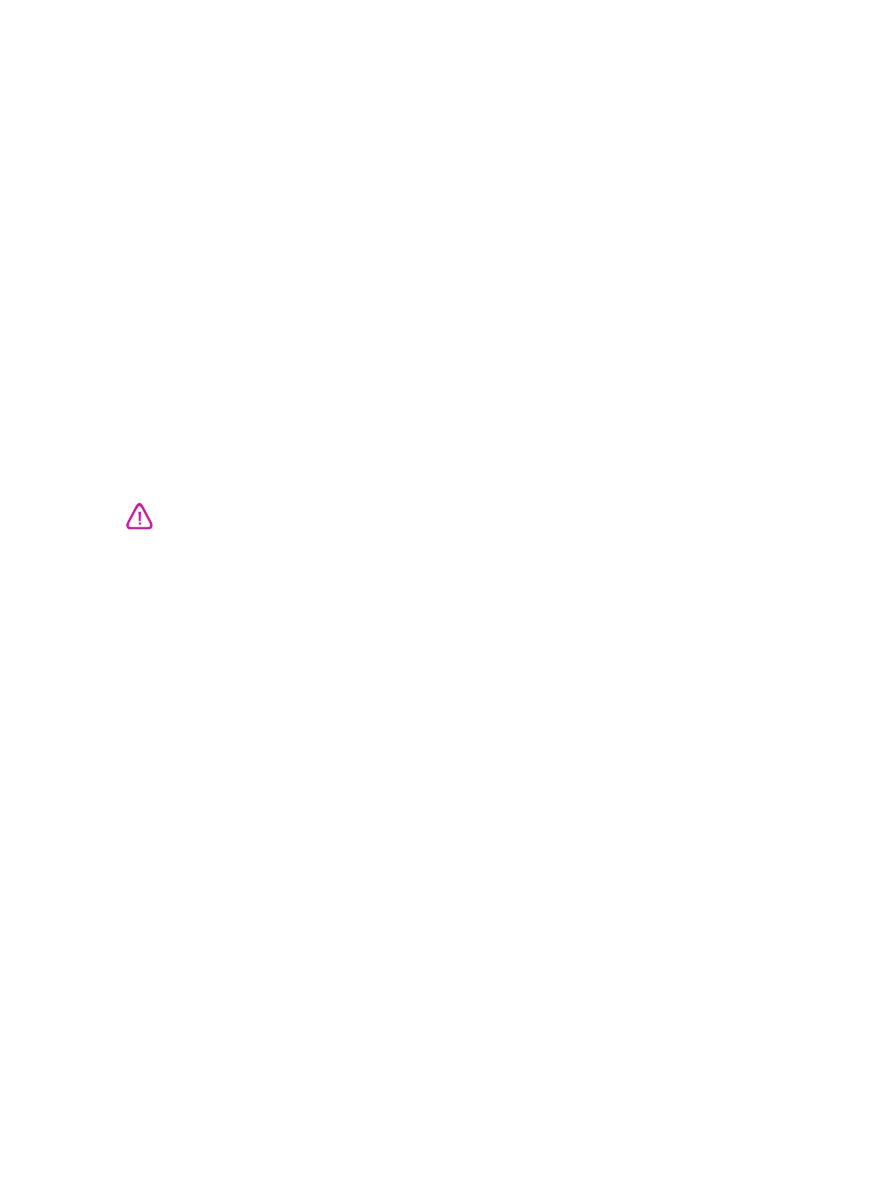
ITWW
6-15
Controllare le cartucce dell'inchiostro
•
Se le spie delle cartucce di stampa sono accese o lampeggianti, consultare la sezione
"Riferimento alle spie della stampante"
.
•
L'inchiostro può scarseggiare od essere esaurito. Controllare i livelli di inchiostro delle
cartucce di stampa:
•
Windows:
Consultare la sezione
"Utilizzo della casella degli strumenti"
.
•
Macintosh:
Consultare la sezione
"Visualizzazione della casella degli strumenti HP
Inkjet"
.
Sostituire le cartucce con poco inchiostro o esaurite (consultare la sezione
"Installazione o sostituzione delle cartucce di stampa"
) e riprovare a stampare.
•
Se si stampa con una sola cartuccia di stampa, la velocità di stampa potrebbe
risultare compromessa. Consultare la sezione
"Stampa con una cartuccia singola"
.
Controllare se sono presenti conflitti con le periferiche che condividono la
stessa porta
Se si utilizza un cavo parallelo, verificare che la stampante sia collegata direttamente alla
porta parallela. Questa porta non deve essere condivisa con altre periferiche, come ad
esempio un'unità di compressione o altre stampanti.